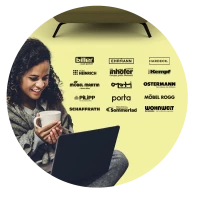Planung in 3D
Wenn Sie den Konfigurator starten, beginnen Sie mit einer vorkonfigurierten Couch. In der 3D-Ansicht können Sie das Sofa von allen Seiten betrachten und weitere Änderungen vornehmen. Verfügt das Modell über Funktionen können Sie diese als Animation über den Play-Button abspielen.
Umfangreiche Konfigurationen
Lassen Sie sich von den vorgefertigten Kombinationen inspirieren und passen Sie diese an Ihre Wünsche an. Möchten Sie lieber eine Stoff- oder Ledercouch? Welche Farbe passt in Ihr Wohnzimmer? Wie breit soll die Armlehne werden? Welche Füße dürfen Ihr Sofa tragen? Im Konfigurator können Sie ihrer Kreativität freien Lauf lassen.
Direkte Anfrage an das Möbelhaus
Sie haben Ihr Traumsofa fertig? Mit einem Klick auf "Anfrage ans Möbelhaus senden", können Sie einen vito Händler in Ihrer Nähe auswählen. Ihre Konfiguration und Ihre Daten werden dann an das Möbelhaus übermittelt. Alle Fragen zu Ihrer individuellen Couch werden dann direkt von einem Experten aus dem Fachhandel beantwortet werden.